Top 3 cách xóa tài khoản iCloud đơn giản và nhanh chóng nhất 2025
Doãn Thị Quyên - 13:51 24/12/2024
Góc kỹ thuậtBạn đang tìm cách xóa tài khoản iCloud khỏi thiết bị của mình nhưng chưa biết phải bắt đầu từ đâu? Việc xóa tài khoản iCloud có thể cần thiết khi bạn muốn chuyển nhượng thiết bị, giải phóng dung lượng, hoặc đơn giản là sử dụng một tài khoản mới.
Trong bài viết dưới đây, chúng tôi sẽ hướng dẫn chi tiết từng bước thực hiện cách xóa tài khoản iCloud, giúp bạn xử lý nhanh chóng và an toàn mà không lo mất dữ liệu quan trọng.
3 cách xóa tài khoản iCloud dễ dàng, nhanh chóng
Đối với những ai đang sử dụng iPhone cũ và muốn thay đổi tài khoản iCloud hoặc chuẩn bị chuyển nhượng thiết bị, việc xóa tài khoản iCloud là một bước vô cùng quan trọng.
Tuy nhiên, không phải ai cũng biết cách thực hiện đúng để tránh mất dữ liệu hoặc gặp lỗi trong quá trình thao tác. Dưới đây là 3 cách xóa tài khoản iCloud dễ dàng, giúp bạn xử lý vấn đề hiệu quả nhất!
Xóa iCloud trên iPhone khi nhớ mật khẩu
Khi sử dụng lại một chiếc iPhone hoặc iPad, điều quan trọng đầu tiên là đảm bảo bạn có thông tin tài khoản iCloud của người dùng trước đó. Nếu tài khoản này vẫn được kết nối trên thiết bị, hãy yêu cầu họ cung cấp thông tin đăng nhập để thuận tiện trong việc quản lý.
Trong trường hợp không thể lấy thông tin, bạn nên sao lưu dữ liệu cá nhân trước khi tiến hành xóa tài khoản iCloud của người dùng trước đó để tránh mất dữ liệu quan trọng. Dưới đây là hướng dẫn chi tiết cách xóa iCloud khi bạn nhớ mật khẩu:
Bước 1: Mở ứng dụng "Cài đặt" trên iPhone, cuộn xuống và chọn mục "iCloud". Tại đây, nhấn vào tài khoản iCloud đã được đăng nhập.
Bước 2: Chọn "Đăng xuất", sau đó xác nhận hành động này. Bạn cũng có thể chọn "Xóa khỏi iPhone" để loại bỏ toàn bộ dữ liệu chưa đồng bộ với iCloud.
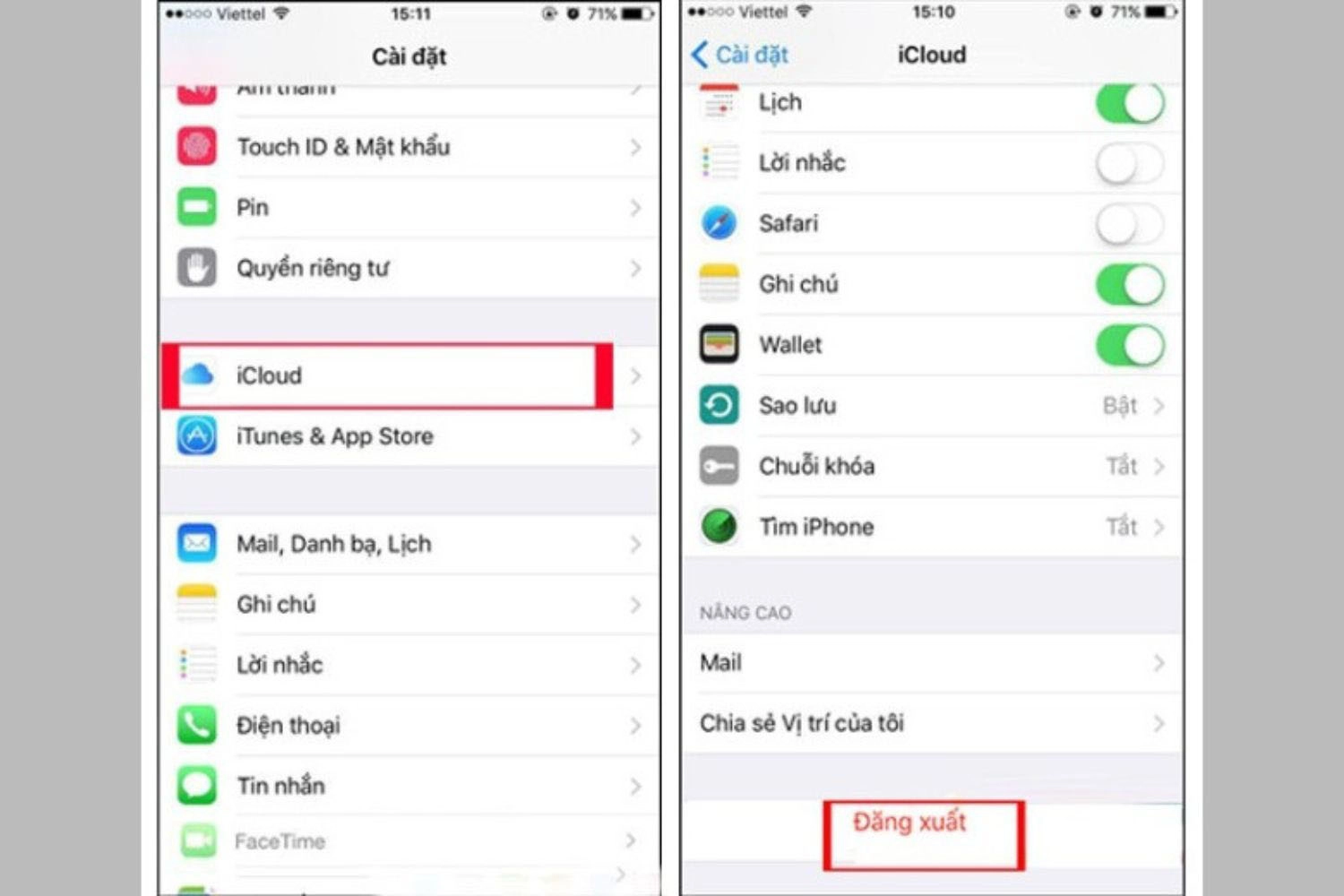
Bước 3: Hệ thống sẽ hỏi bạn lần cuối để xác nhận rằng tất cả các ghi chú và dữ liệu liên quan sẽ bị xóa khỏi iPhone. Khi nhấn "Xóa khỏi iPhone", bạn đồng ý với việc xóa toàn bộ dữ liệu liên quan đến tài khoản iCloud cũ.
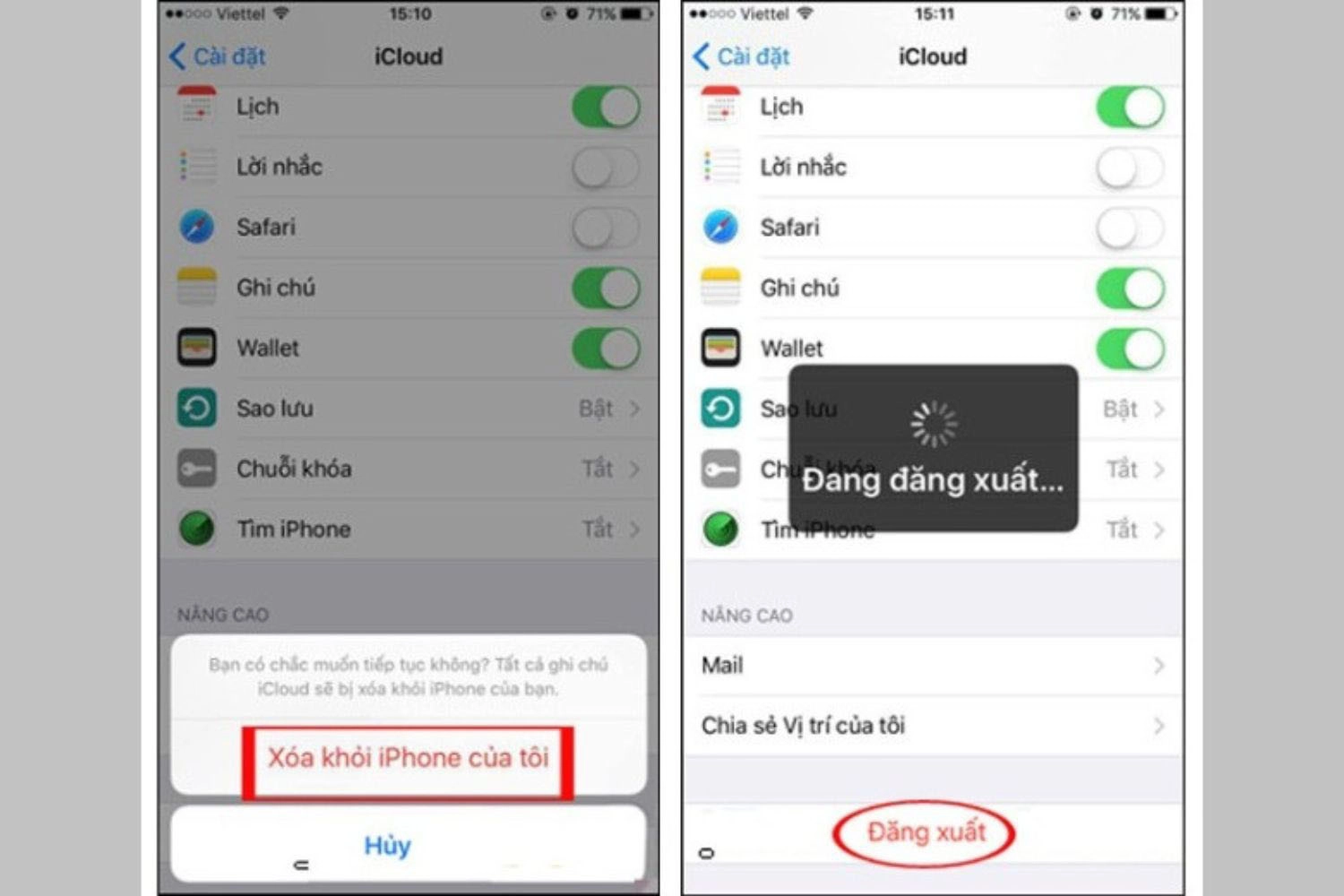
Xóa iCloud trên iPhone khi quên mật khẩu
Nếu bạn mua một chiếc iPhone cũ mà không biết thông tin tài khoản iCloud của chủ sở hữu trước, bạn có thể thực hiện các bước sau để xóa iCloud:
Bước 1: Ngắt kết nối thiết bị với tất cả các mạng và bật "Chế độ máy bay".
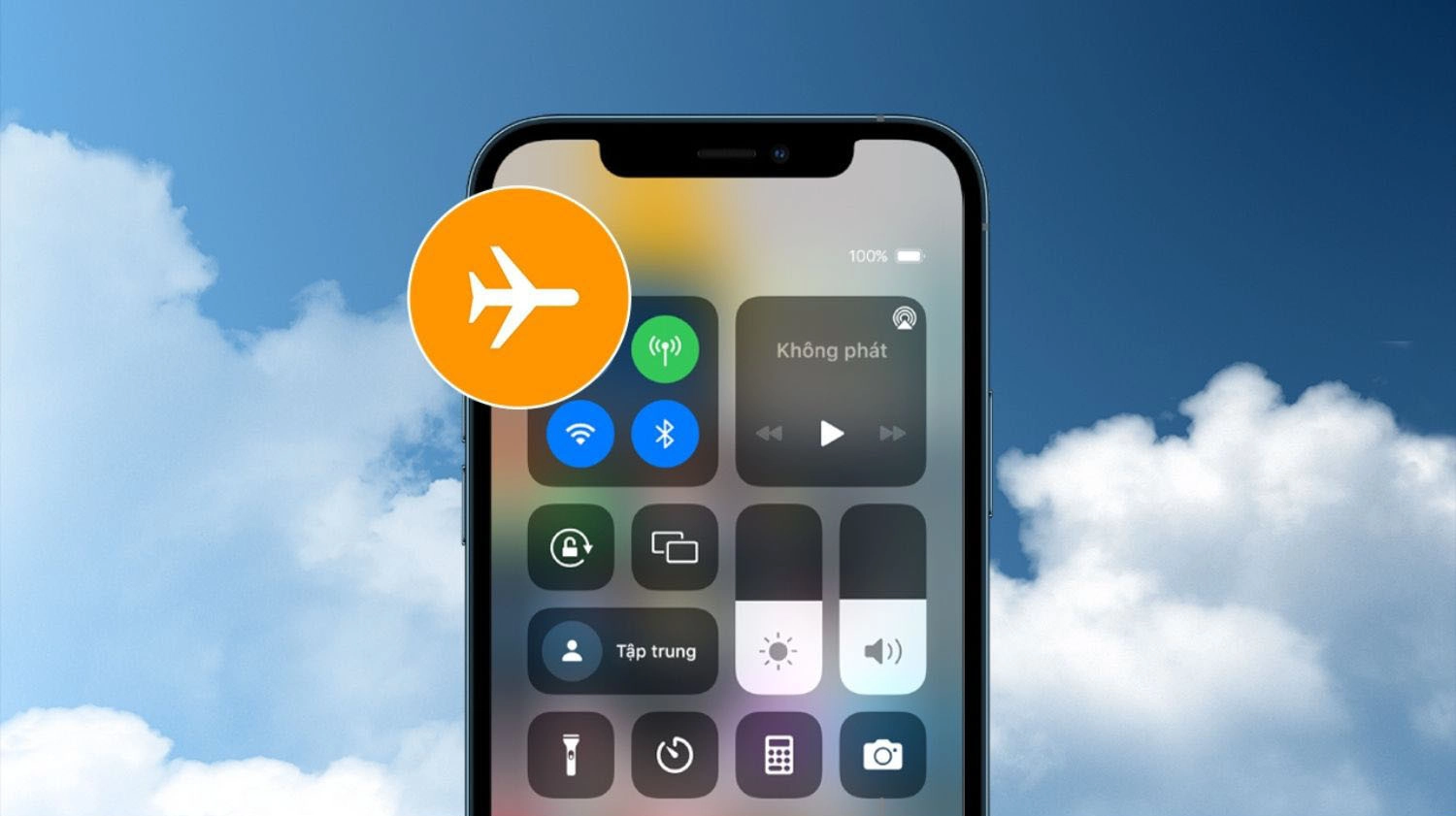
Bước 2: Vào "Cài đặt", chọn "iCloud", sau đó kéo xuống mục "Cài đặt tài khoản". Trong phần "Mật khẩu", chọn tùy chọn "Xóa tất cả dữ liệu".
Bước 3: Khi thông báo xác nhận xuất hiện, nhấn "Kết thúc", sau đó chọn "OK". Thiết bị sẽ yêu cầu kết nối internet, nhưng hãy bỏ qua bước này.
Bước 4: Trong "Cài đặt iCloud", chọn "Danh bạ" và chuyển công tắc sang vị trí "Tắt".
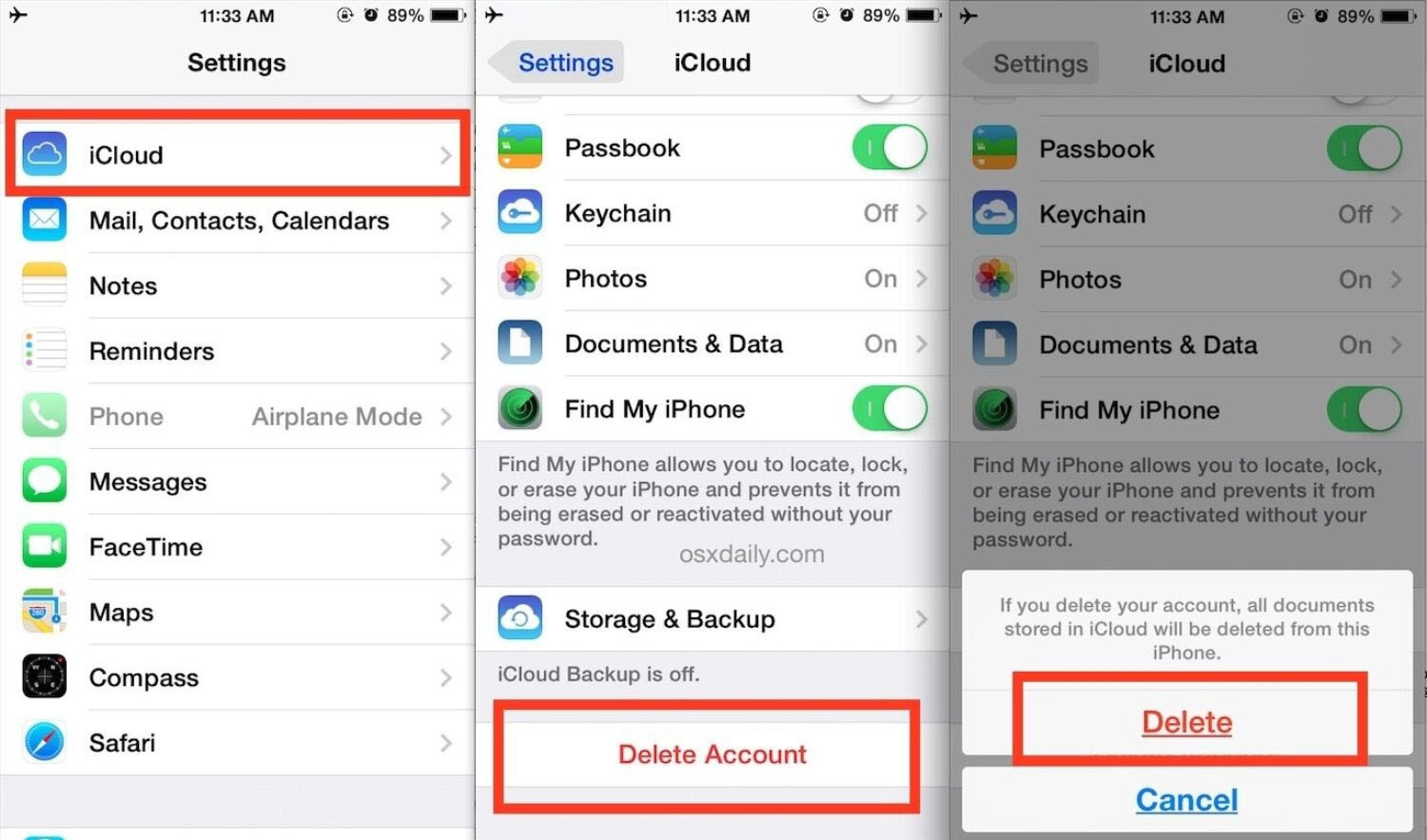
Bước 5: Cuối cùng, kéo xuống và chọn "Xóa tài khoản". Khi nhận thông báo xác nhận, chọn "Xóa tài khoản khỏi điện thoại của tôi" để hoàn tất quá trình xóa iCloud.
Xóa iCloud trên Website
Không chỉ có thể xóa iCloud trực tiếp trên iPhone, bạn còn có thể thực hiện thao tác này thông qua hệ thống website iCloud. Dưới đây là các bước chi tiết để xóa tài khoản iCloud trên trang web hỗ trợ:
Bước 1: Truy cập vào website iCloud.com và đăng nhập bằng tài khoản iCloud mà bạn muốn xóa.
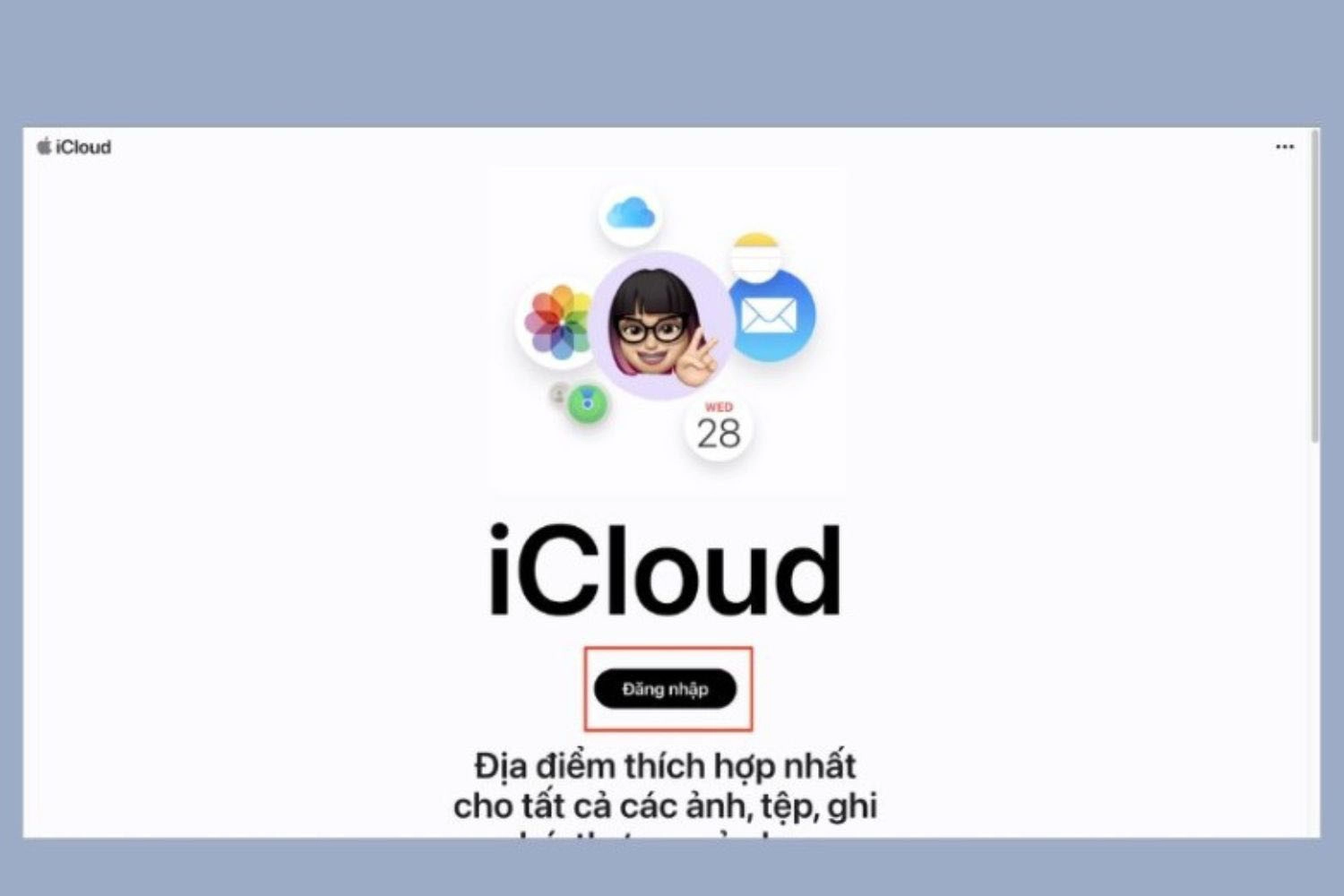
Bước 2: Tại giao diện trang chủ iCloud, nhấp vào mục "Tìm" để bắt đầu tìm kiếm thiết bị iPhone của bạn.
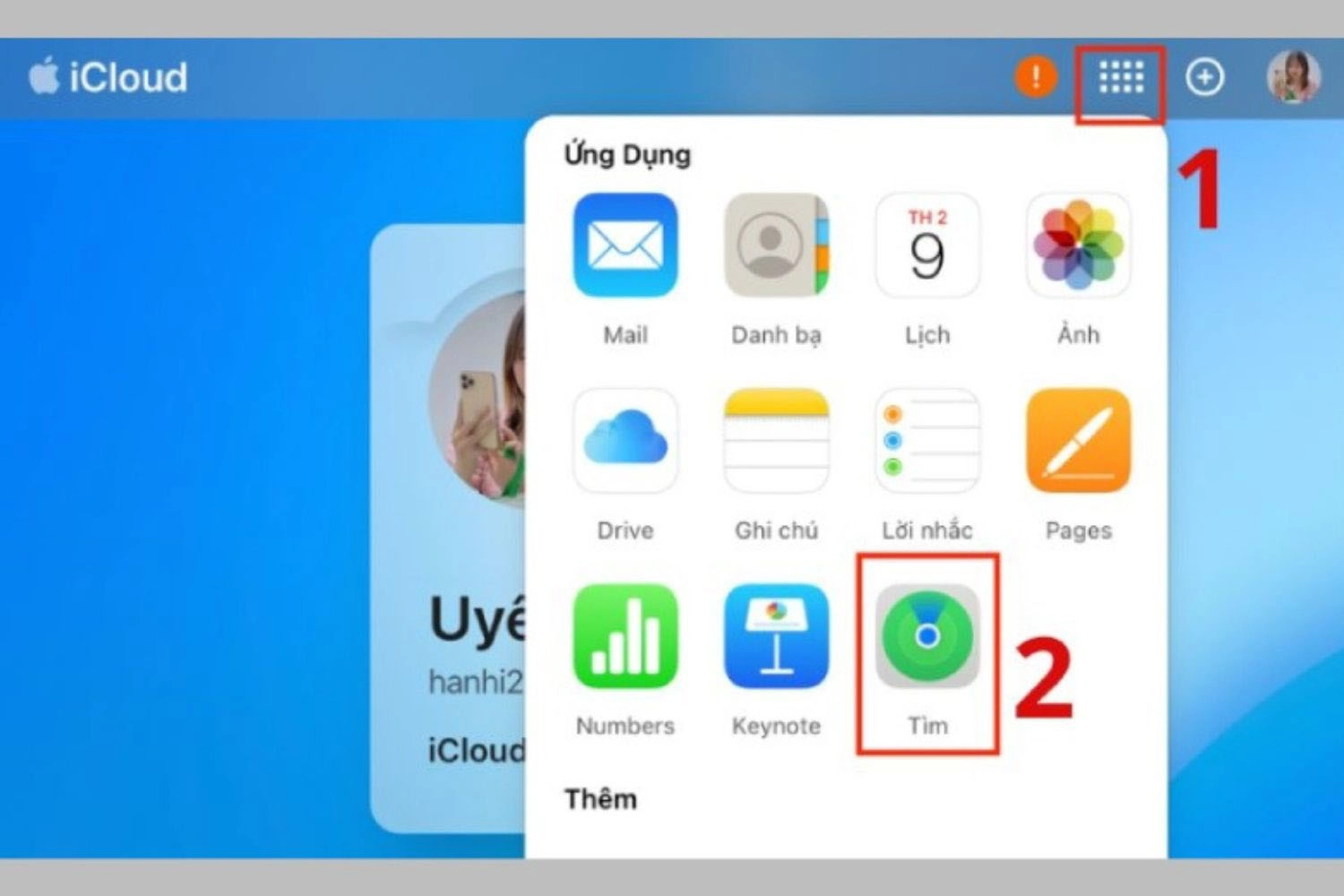
Bước 3: Trong danh sách thiết bị, chọn iPhone mà bạn muốn xóa tài khoản iCloud ra khỏi.
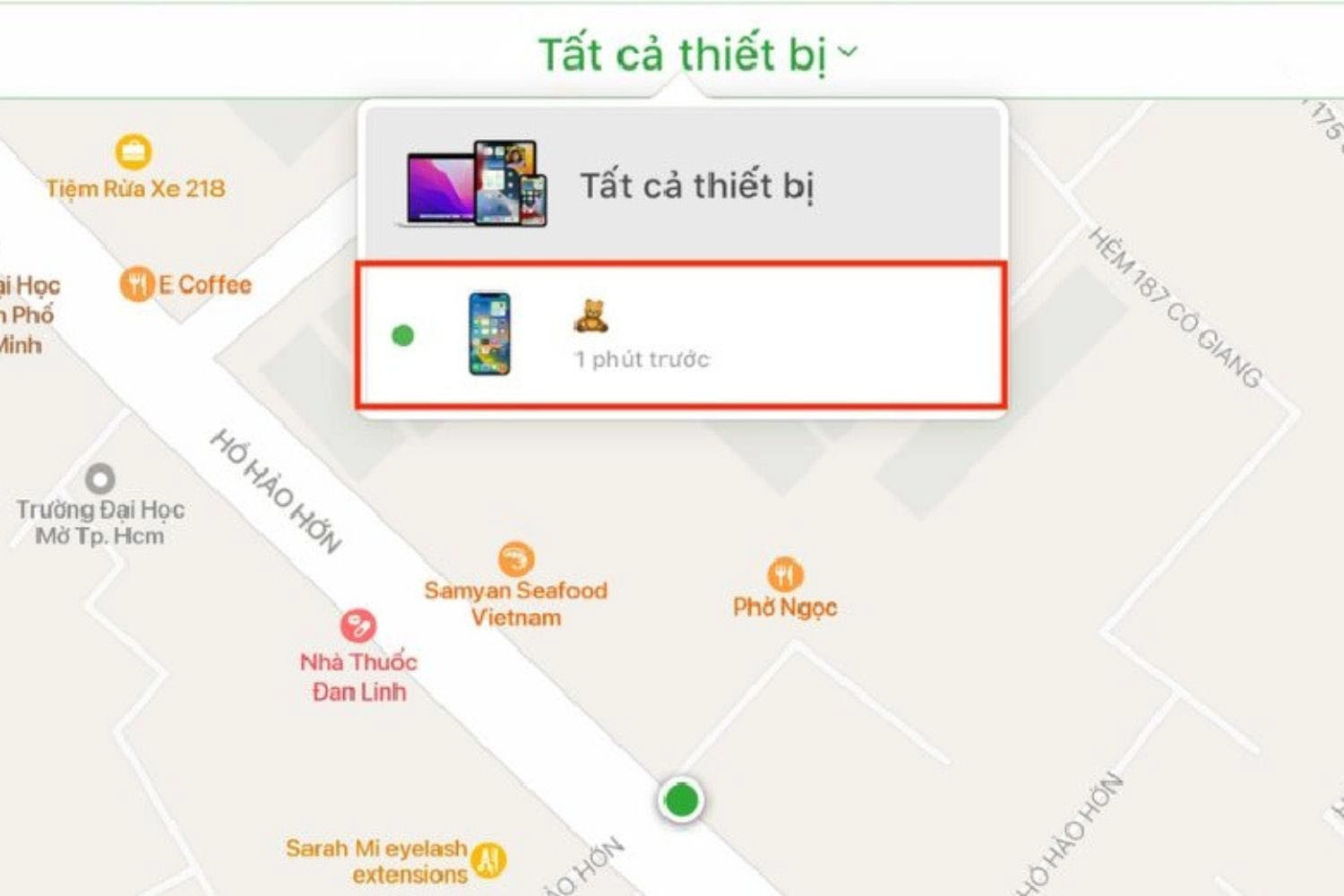
Bước 4: Nhấp vào tùy chọn "Xóa iPhone" để tiến hành xóa tài khoản khỏi thiết bị.
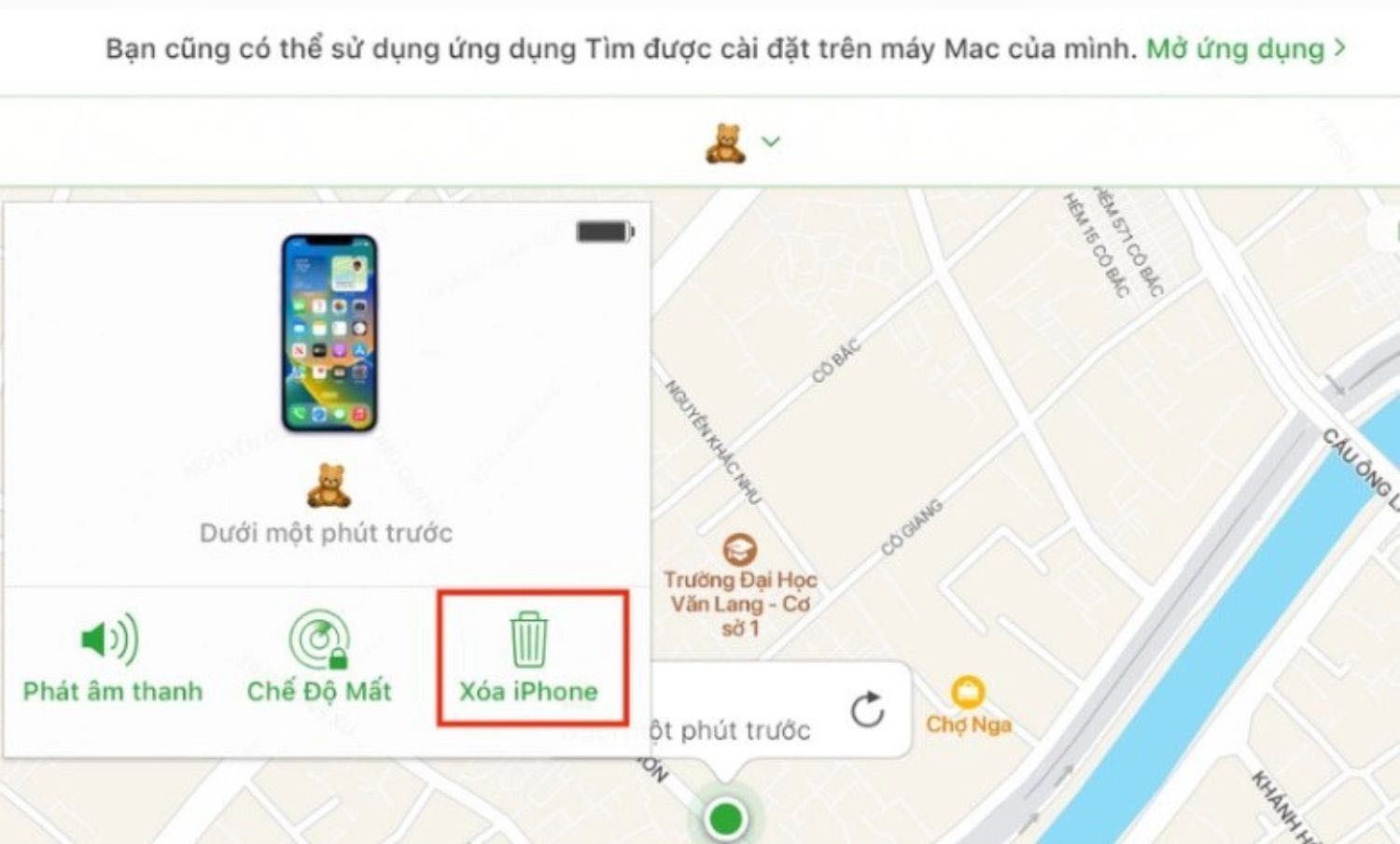
Bước 5: Xác nhận thao tác bằng cách nhấn "Xóa" để hoàn tất việc xóa tài khoản iCloud cũ khỏi iPhone.
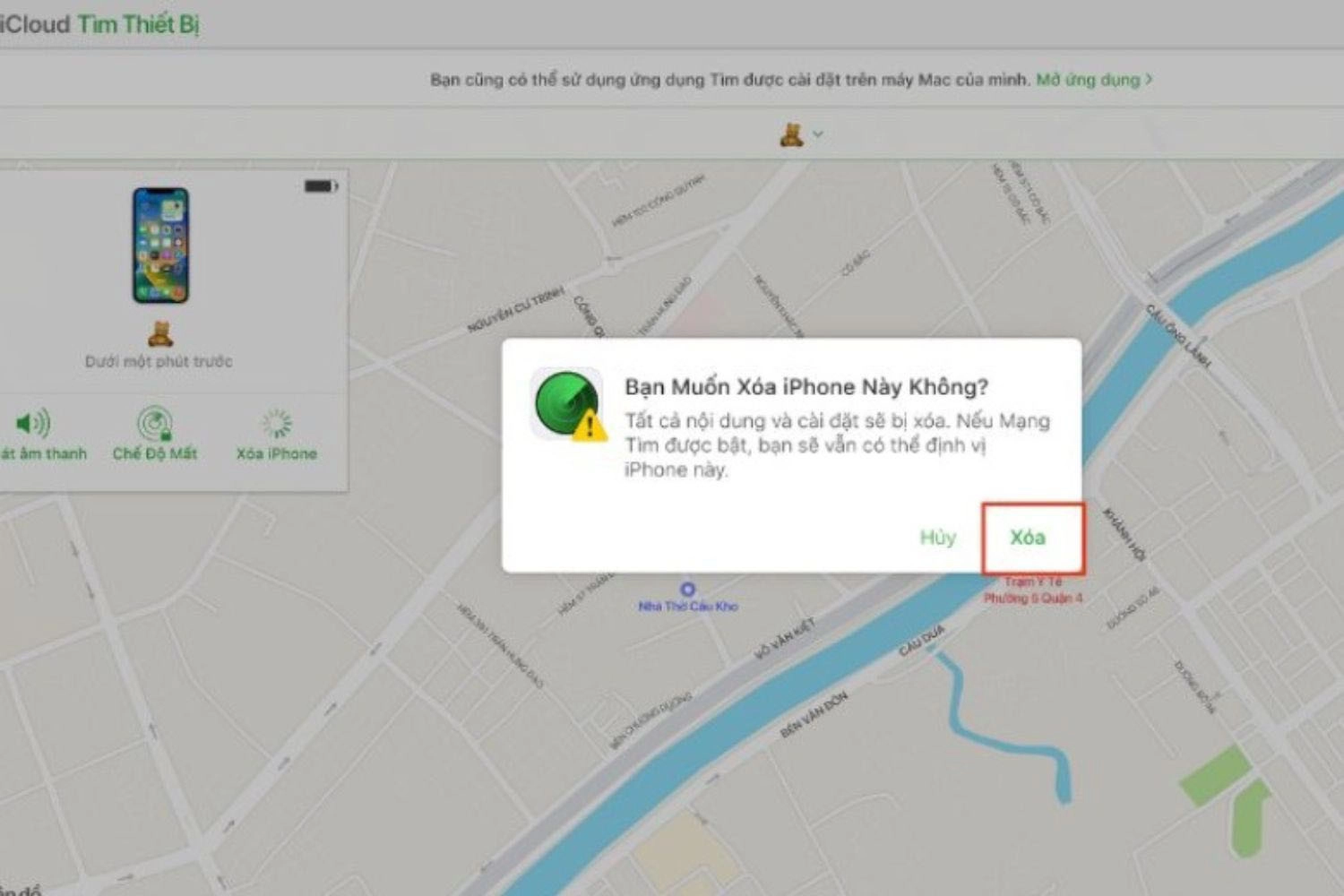
Vì sao nên xóa tài khoản iCloud trên iPhone
iCloud là dịch vụ lưu trữ đám mây của Apple, được thiết kế để giúp người dùng bảo mật và đồng bộ hóa dữ liệu như hình ảnh, tệp tin, ghi chú, mật khẩu và nhiều nội dung quan trọng khác. Khi cài đặt iCloud trên iPhone, dữ liệu của bạn sẽ tự động được sao lưu và đồng bộ hóa trên đám mây. Ngoài ra, iCloud còn hỗ trợ chia sẻ hình ảnh, tài liệu và ghi chú với người khác một cách nhanh chóng và tiện lợi.
Tuy nhiên, có một số lý do khiến người dùng cần phải xóa tài khoản iCloud khỏi iPhone:
-
Bảo vệ dữ liệu khi iPhone bị mất hoặc đánh cắp: Xóa tài khoản iCloud giúp ngăn chặn truy cập trái phép và bảo vệ thông tin cá nhân của bạn.
-
Đảm bảo tương thích khi cập nhật hệ điều hành mới: Khi nâng cấp iOS, việc xóa tài khoản iCloud sẽ giúp tránh các lỗi phát sinh và đảm bảo hệ thống hoạt động ổn định.
-
Sử dụng iPhone đã qua sử dụng: Nếu bạn mua lại iPhone từ người khác, xóa tài khoản iCloud là điều cần thiết để đăng nhập tài khoản của bạn và sử dụng thiết bị một cách đầy đủ, an toàn.
-
Quản lý hiệu quả khi không dùng iPhone nữa: Khi tài khoản iCloud đã được liên kết với quá nhiều thiết bị hoặc bạn không còn sử dụng iPhone, xóa tài khoản cũ là cách hợp lý để quản lý dữ liệu và đồng bộ hóa thiết bị mới.
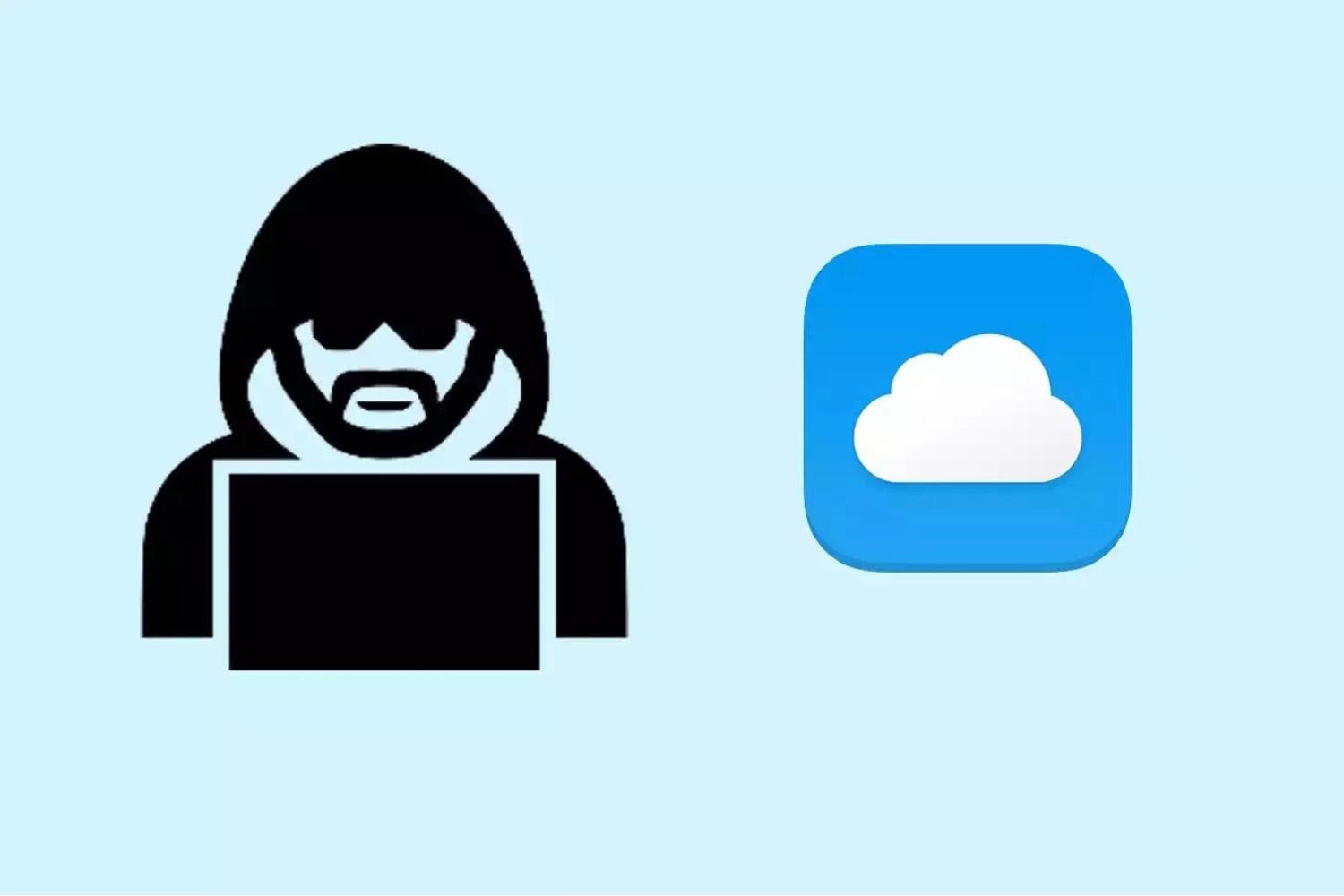
Những lưu ý khi xóa tài khoản iCloud
Xóa tài khoản iCloud sẽ dễ dàng hơn nếu bạn mua iPhone từ chủ sở hữu ban đầu. Tuy nhiên, với các thiết bị cũ và thiếu thông tin, quá trình này có thể gặp rủi ro:
- Trên iOS 7 hoặc các phiên bản cũ hơn, lỗ hổng bảo mật cho phép bạn xóa iCloud mà không cần mật khẩu, nhưng cách này chỉ là tạm thời. Khi khôi phục thiết bị, iCloud cũ sẽ được yêu cầu đăng nhập lại.
- Với các phiên bản iOS mới, việc xóa iCloud trở nên phức tạp hơn và có thể cần thay chip IC lưu trữ thông tin. Đây là thao tác phức tạp, yêu cầu can thiệp phần cứng và dễ gây hỏng hóc.
- Các phần mềm bẻ khóa iCloud tuy có thể hỗ trợ nhưng đi kèm nhiều rủi ro như làm mất tính năng gọi điện, nhắn tin hoặc truy cập internet trên thiết bị.
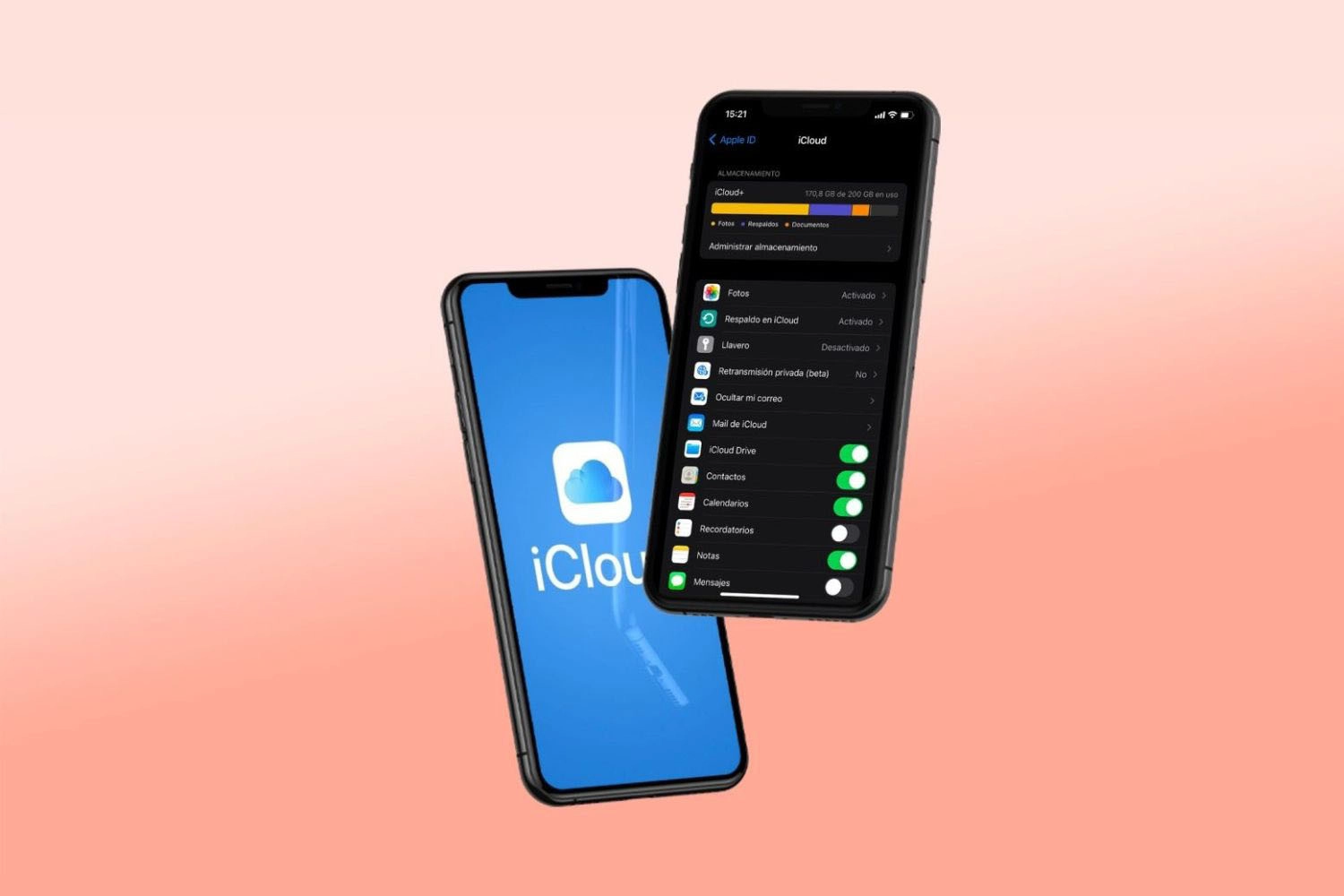
Tổng kết
Việc xóa tài khoản iCloud trên iPhone đòi hỏi sự cẩn trọng và tuân thủ các bước đúng cách để tránh rủi ro không đáng có. Với những cách xóa tài khoản iCloud được hướng dẫn chi tiết, bạn có thể dễ dàng quản lý thiết bị của mình hiệu quả và bảo mật. Đừng quên lựa chọn phương pháp phù hợp nhất với tình huống để đảm bảo an toàn dữ liệu và sử dụng thiết bị thuận tiện hơn!



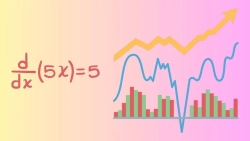













Hỏi đáp & đánh giá Top 3 cách xóa tài khoản iCloud đơn giản và nhanh chóng nhất 2025
0 đánh giá và hỏi đáp
Bạn có vấn đề cần tư vấn?
Gửi câu hỏi